

By ジーナバロウ, Last updated: January 19, 2022
iTunesをかなり長い間使用している場合、「同期セッションを開始できなかったため、iPhoneを同期できませんでした」というエラーが表示されると非常に面倒です。iTunesでiPhoneを同期できないのエラーが発生すると、同機はそれ以上先に進むことはできず、 iPhoneを同期する場合、イライラさせる可能性があります。
このエラーは、実際には多くの考えられる原因に関係しています。 iTunes、USBケーブル、またはiOSまたはオペレーティングシステムの障害である可能性があります。
iTunesで「同期セッションを開始できなかったため、iPhoneを同期できませんでした」エラーを取り除くためにこれらの6つの効果的な方法に従ってください。
パート1。iPhoneを同期できないエラーを修正する6つの方法パート2.ボーナス:プロのiTunes修復ソフトウェアを使用するパート3。まとめ
「同期セッションを開始できなかったため、iPhoneを同期できませんでした」修正する方法はたくさんあります 。これから、六つ効果的な方法を紹介します。
プラグを差し込む前に アイフォン と同期します iTunes、コンピュータ(WindowsまたはMac)が更新されていることを確認してください。 最新のmacOSをインストールするには、次の手順に従ってください。
ソフトウェアアップデートが表示されない場合は、AppStoreにアクセスしてアップデートを見つけてください。
Windowsは自動的に更新されますが、一部の更新は同時に送信されないため、次の場所に移動してPCを手動で更新できます。
コンピュータのオペレーティングシステムを更新または確認したら、次にできることは、最新のiTunesアップデートをインストールすることです。
コンピュータにiTunesをダウンロードしてインストールしてから、iPhoneの同期を開始します。
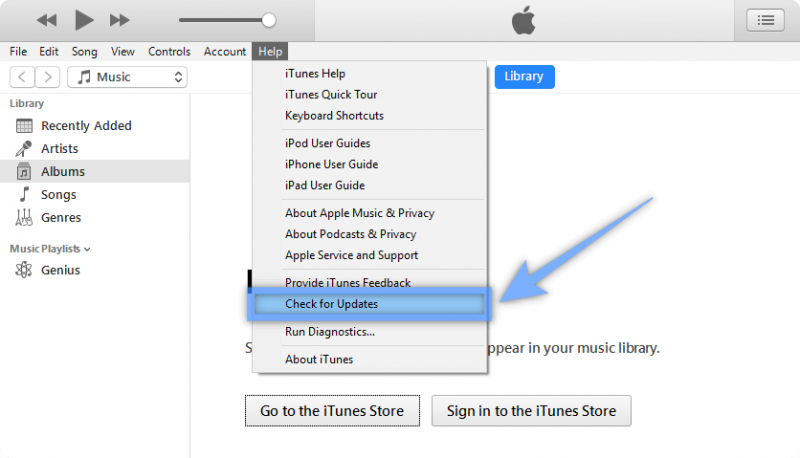
すべてのデバイスを再起動してみましたか? コンピューターとiPhoneを再起動すると、進行中のすべてのプロセスを停止して、新たに開始するのに大いに役立ちます。
iPhoneと一緒にコンピュータの電源をすばやく切ります。 数分後、すべてのデバイスを再起動し、それらを接続して、同期が可能になったかどうかを確認します。
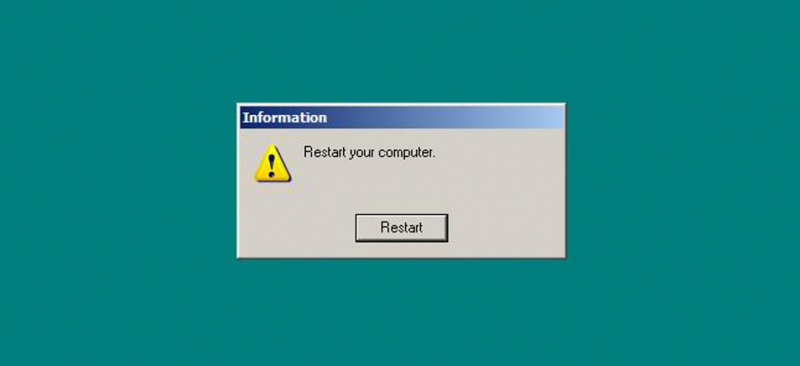
新しいバックアップを保存できないか、バックアップが破損しているか、古いバックアップが上書きされているため、iTunesが同期を完了できなかった可能性があります。 それは厄介なことがあり、あなたができる最善のことは以前のバックアップを削除することです。
不要になったと確信しているバックアップ。 方法は次のとおりです。
エラーが発生したもうXNUMXつの考えられる理由「同期セッションを開始できなかったため、iPhoneを同期できませんでした」はUSB接続です。 実行できる簡単な修正は次のとおりです。
iTunesの同期履歴をリセットすると、iPhoneのあらゆる種類の同期の問題を解決できます。 リセットすると、情報をマージまたは置換するように求められます。 iTunesで同期履歴をリセットする方法については、次の手順に従ってください。
代替のヒント:同期すると、音楽、写真、映画、テレビ番組の既存のデータがすべて上書きされるため、iPhoneの代替バックアップを用意することをお勧めします。 iCloudを使用することもできますが、データをコンピューターにバックアップしたい場合は、オンラインで優れたバックアップオプションがいくつかあります。
iPhoneをiTunesに同期できない場合は、 FoneDog iOSデータのバックアップと復元のような他のバックアップサービスを使用できます。このソフトウェアは、iDeviceに、より簡単で効率的なバックアップソリューションを提供します。 それは以下を提供します。
iOSデータバックアップ&復元 ワンクリックでiOSデバイスをPCにバックアップ バックアップデータをプレビュー、またはデバイスに復元可能 バックアップから任意のデータをPCにエクスポート可能 データ損失がなくてデータを復元する データを上書きしない 無料ダウンロード 無料ダウンロード
FoneDog iOSデータのバックアップと復元の利用方法は次のとおりです。
ステップ1。 FoneDog iOSデータのバックアップと復元をインストールして、USBケーブルを使用してiPhoneを接続します。
ステップ2.メインプログラムメニューで[iOSバックアップと復元]を選択します。
ステップ3.目的のバックアップモードを選択します。 標準はより高速なオプションであり、パスワードは設定されていませんが、暗号化モードではバックアップ用のパスワードを作成するオプションがあります。 パスワードをしっかりと覚えておいてください。そうしないと、暗号化されたバックアップを復元する方法がありません。
ステップ4. [すべてのデータタイプ]を選択するか、バックアップする特定のファイルに選択的にマークを付けることができます
ステップ5.バックアッププロセスが完了するのを待ちます。

を使用して、必要な数のバックアップを作成できます FoneDog iOS 且つ 復元する。 バックアップを復元したい場合は、メニューからiOS復元に移動し、必要な最新または適切なバックアップファイルを見つけてください。
すべての方法で「「同期セッションを開始できなかったため、iPhoneを同期できませんでした」エラーを修正できない場合、iOSまたはiTunesを修正することができるプロのソフトウェアを探すことを考慮してください。
FoneDog iOSシステム復旧を使用することを強くお勧めします。それは、iPhoneが抱えている現在の問題を簡単に検出するプラグアンドプレイの種類のプログラムです。
ソフトウェアをダウンロードするだけで、すぐにデバイスを修正する手順を説明できます。
人々はまた読むiPhoneからMac / iPadにメッセージを同期する方法iCloudまたはiTunesバックアップからiPhoneを復元する方法
六つの解決方法があるので、今度「同期セッションを開始できなかったため、iPhoneを同期できませんでした」エラーが出てくるとき、簡単に処理できますよね?
そして、より良い同期の代替手段を探しているなら、 FoneDog iOSデータのバックアップと復元をおすすめできます。その機能、効率、および利便性に関しては、より多くの利点があります。 ワンクリックでバックアップのハイライトを楽しむには、クイックインストールのみが必要です。
この同期エラーを解決するために他にどのような方法を実行しましたか?
コメント
コメント
人気記事
/
面白いDULL
/
SIMPLE難しい
ありがとうございました! ここにあなたの選択があります:
Excellent
評価: 4.7 / 5 (に基づく 105 評価数)